Download PDF
Download page グローバルアカウント管理.
グローバルアカウント管理
このページには、AppDynamics アカウント管理ポータルを使用したアカウント管理に関する情報と手順が表示されます。
アカウント管理ポータルでのみ、AppDynamics Cloud のアカウントとユーザーを管理できます。
また、AppDynamics SaaS およびオンプレミスアカウントのほとんどの側面は、アカウント管理ポータルを通じて管理します。ただし、コントローラ固有のユーザーアカウント機能は、それぞれのコントローラテナント UI またはオンプレミスコントローラを介して管理します。「SaaS ユーザー管理」または「AppDynamics オンプレミス展開のユーザー管理」を参照してください。
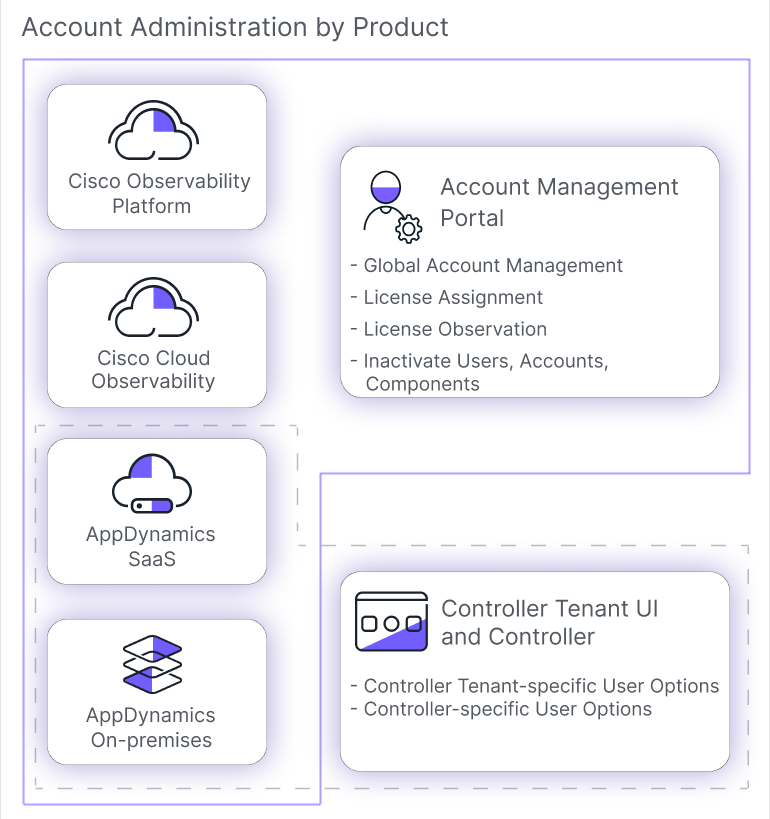
アカウント管理ポータルの概要
アカウント管理ポータルは、アカウント管理者が各 AppDynamics プラットフォームのユーザーとアカウントリソースを管理するための安全なオンライン手段を提供します。管理者以外のユーザーは、自分のプロファイルを編集し、アカウントの詳細を確認し、AppDynamics コミュニティと AppDynamics University の特定の機能にアクセスできます。
一部のコードでは、AppDynamics によりテナントはコントローラとして参照されます。そのコンテキストでは、これらは同じものと見なされます。
これらの機能は、ユーザータイプとロール権限に基づいて使用できます。
- Account Overview:ユーザータイプとロール権限に基づいてアカウントの概要情報、テナントアクセス、および機能アクセスツールが表示されます。
- Entitlements
License Management:現在の使用サイクルまたは指定された使用サイクルのクラウドテナントベースのライセンスおよびコントローラテナントベースのサブスクリプション使用情報を提供します。
- University サブスクリプション:AppDynamics University サブスクリプション、インストラクタデイ、試験バウチャーなど、現在の教育向けの特典を提供します。
- プロフェッショナルサービス:導入、構成、ワークストリーム、およびその他の技術プロジェクトを計画するのに役立つサービスのリストを表示します。
- サポート契約:アカウントに関連付けられたサポート資格のリストを表示します。
- Access Management
- ユーザー管理:ユーザーアカウントの管理機能を許可します。
- SAML フェデレーション:シングルサインオン(SSO)機能のために基本的な SAML を設定できます。
- クラウドテナントロール:ユーザーロールの割り当てオプションを提供します。
- サービスプリンシパル:クラウドおよびコントローラテナントへの安全なアクセスのためのサービスプリンシパルを表示、編集、または作成する手段を提供します。
- ダウンロード:アカウントで使用可能な SaaS コントローラテナント用の AppDynamics ソフトウェアパッケージをダウンロードできます。
- Profile:ユーザープロファイルのオプションを提供します。
- University:トレーニング情報と学習ツールを提供します。
- Community:ディスカッションフォーラム、ナレッジベース、およびユーザーコミュニティを提供します。
アカウント管理ポータルを使用して、すべての AppDynamics コンポーネントと AppDynamics クラウドまたはコントローラテナントのユーザーアカウントを同時に完全に非アクティブ化または編集します。コントローラテナント UI またはオンプレミスコントローラによるユーザーアカウント管理は、その環境の権限にのみ影響します。
[Account Overview] ページのオプション
ログインすると、[Account Overview] ページにアカウント管理ポータルが開きます。ユーザーロールオプションのロール権限マトリクスを確認します。
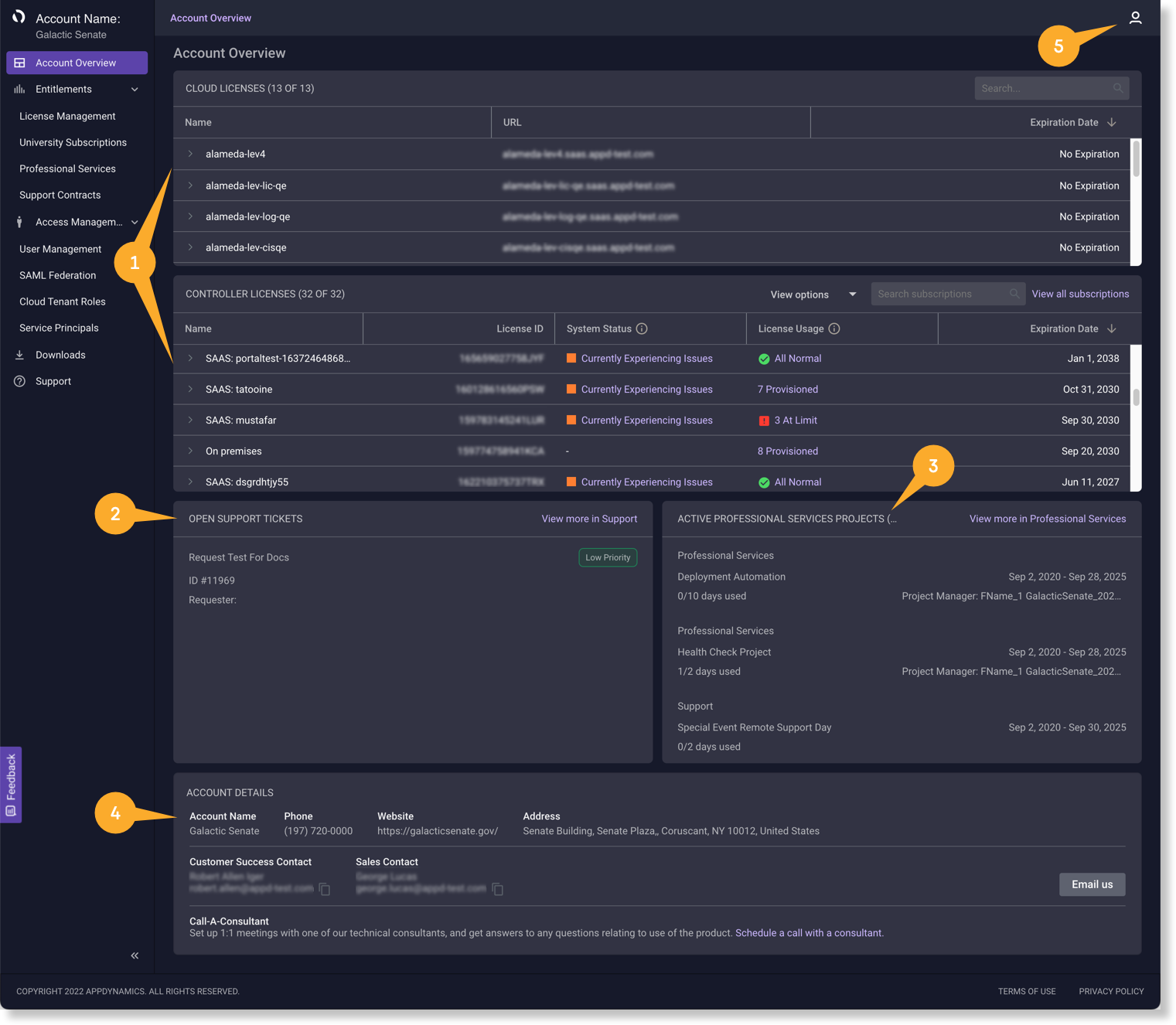
テナントへのアクセス
使用可能なクラウドテナントまたはコントローラテナントを起動する、あるいは特定の詳細を表示する方法はいくつかあります![]() 。
。

AppDynamics では、コントローラ テナント ライセンスまたはオンプレミスライセンスをサブスクリプションと呼びます。
特定のクラウドテナントライセンスを見つけるには、次のいずれかのアクションを実行します。
- [Name] をクリックして並べ替え、テナントのリストをスクロールします。
- [Search] を使用して、リストをフィルタリングします。
クラウドテナントを起動するには、次のいずれかのアクションを実行します。
- 選択したテナントの行で
 をクリックして、[Launch AppDynamics.] をクリックします。
をクリックして、[Launch AppDynamics.] をクリックします。  をクリックして、プロファイルの概要リストからテナントを選択するか、[View All] を選択します。
をクリックして、プロファイルの概要リストからテナントを選択するか、[View All] を選択します。
特定のコントローラ テナント サブスクリプションを見つけるには、次のいずれかのアクションを実行します。
- 並べ替える特定のテーブルの見出しをクリックして、他のテナントを概要ビューに表示します。
- [Search subscription] を使用して、リストをフィルタリングします。
- [View all subscriptions] をクリックすると、完全なリストが表示されます。
コントローラテナントを起動するには、次のいずれかのアクションを実行します。
- サブスクリプションの [Name] をクリックするか、選択したテナントの行で
 をクリックして、[Launch AppDynamics.] をクリックします。
をクリックして、[Launch AppDynamics.] をクリックします。  をクリックして、プロファイルの概要リストからテナントを選択します。
をクリックして、プロファイルの概要リストからテナントを選択します。
サポートチケットの使用
[Account Overview] ページの [Open Support Tickets![]() ] セクションで、現在のサポートチケットを確認できます。概要に特定のチケットが表示されない場合は、[View more in Support] をクリックし、Zendesk ですべてのチケットを表示します。
] セクションで、現在のサポートチケットを確認できます。概要に特定のチケットが表示されない場合は、[View more in Support] をクリックし、Zendesk ですべてのチケットを表示します。
オープンサポートチケットの詳細を確認するには:
- 概要から表示されているサポートチケットを選択します。
- [My activities] をクリックして [Requests] ページにアクセスします。
- サポートチケットを表示するか、アカウントチケットを参照します。
- [Search requests] を使用するか、[Status] で並べ替えてビューをフィルタリングします。
新しいサポートリクエストを開くには、次の手順を実行します。
- [View more in Support ] をクリックするか、
 > [Help and Support >] > [Support portal ] に移動して [ Submit a request.] を選択します
> [Help and Support >] > [Support portal ] に移動して [ Submit a request.] を選択します- プロファイルリンクからアクセスする場合は、AppDynamics サポートにサインインする必要があります。下にスワイプして、[Support portal] を選択します。
- [Priority] を選択します。
- 必要に応じて、[Time Zone] を選択します。
- AppDynamics のエリアとして [ AppD Cloud] を選択します。
- フォームを続行し、関連するオプションを選択します。
- サポートスタッフが問題に効果的に対処できるよう、ファイル、スクリーンショット、またはその他の添付ファイルを追加します。
- [Submit] をクリックします。
AppDynamics サポートスタッフのメンバーが、サインインに使用した電子メールアドレスにできるだけ早く返信します。
サポートチケットのアクティビティを追跡するには、次の手順を実行します。
- オープンチケットを選択するか、[View more in Support] をクリックします。
- [Organization Requests] に移動し、[Follow] をクリックして、オープンサポートリクエストに関する更新通知の受信を開始します。
- [Following] をクリックして、現在フォローしている項目を確認します。
- [Status] ドロップダウンを選択して、リストをフィルタリングします。
アクティブなプロフェッショナルサービスの確認
最大 3 つのライセンス済みおよび現在アクティブなリソースプロジェクトの概要![]() 情報を確認できます。特定のリソースが表示されない場合は、[View more in Professional Services] をクリックしてください。
情報を確認できます。特定のリソースが表示されない場合は、[View more in Professional Services] をクリックしてください。
[Professional Services] ページには、次のものを含む、AppDynamics アカウントに関連付けられているサービスの完全なリストが表示されます。
- サービス名
- 使用日数/合計日数
- サービス終了日
- 権限付与の発効日
- プロジェクトマネージャ
アカウントの詳細確認
[Account Details![]() ] セクションには以下の項目が表示されます。
] セクションには以下の項目が表示されます。
- 会社が AppDynamics に登録したときに提供される情報。
- アカウントに割り当てられた AppDynamics カスタマーサポートの連絡先。
- 技術コンサルタントとの 1 対 1 の会議をスケジュールするためのオンラインツール。
- 割り当てられたカスタマーサクセスまたは営業担当者へ自動転送される電子メールリンク。
プロファイルの概要と管理
![]()
![]() をクリックして、プロファイルマネージャ、割り当てられたテナント、サポート、およびその他のリソースにすばやくアクセスするための概要プロファイルパネルを表示します。
をクリックして、プロファイルマネージャ、割り当てられたテナント、サポート、およびその他のリソースにすばやくアクセスするための概要プロファイルパネルを表示します。
プロファイルの管理
ユーザの詳細情報を編集するには、次の手順を実行します。
- Manage My Profile をクリックします。
- [Personal Profile] タブを選択し、[Edit] をクリックします。
- User Detailsを適切に更新します。
- Save をクリックします。
パスワードを更新するには、次の手順を実行します。
- [Password] タブを選択し、[Edit] をクリックします。
- 現在のパスワードを入力します。
- リストされたルールに従って新しいパスワードを作成します。
- Save をクリックします。
通知をカスタマイズするには、次の手順を実行します。
- [通知(Notifications)] タブを選択します。
- アップデート、ホットフィックス、および新規リリースに関する電子メールを受信するには、[Notify me when a new version of AppDynamics is released] チェックボックスをオンにします。
- 関連付けられているすべてのライセンスの詳細が変更されるたびに電子メールを受信するには、[License Notifications] 列見出しのチェックボックスをオンにします。
または、ライセンス名を個別に選択して通知を減らすこともできます。
主要連絡先はライセンス通知を受信する必要があります。[Account Details] で [Email Us] をクリックして AppDynamics サポート担当者に連絡し、主要連絡先を変更します。
- 計画的なメンテナンスまたは停止が発生したときに電子メールを受信するには、[Maintenance Notifications] 列のチェックボックスをオンにします。
- または、ライセンス名を個別に選択して通知を減らすこともできます。
- Save をクリックします。
編集が完了したら、![]() をクリックして [Account Management Portal] を選択し、[Account Overview] ページに戻ります。
をクリックして [Account Management Portal] を選択し、[Account Overview] ページに戻ります。
割り当てられたテナントへのアクセス
プロファイルの概要に表示されるテナントリンクへのアクセス権が割り当てられています。テナント名をクリックして、そのテナントを起動します。